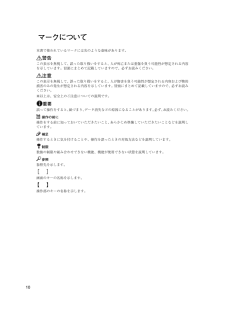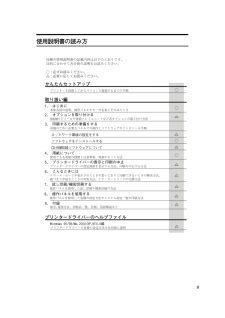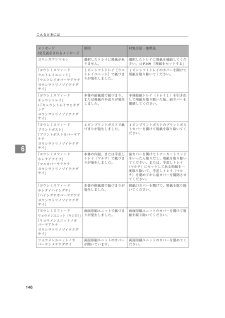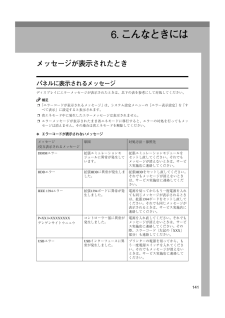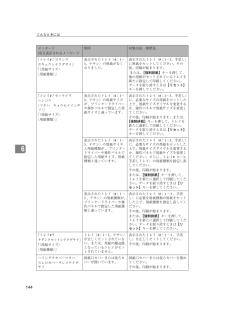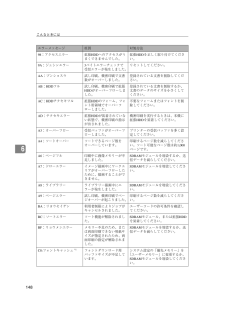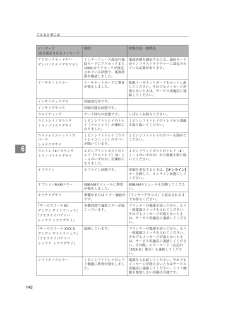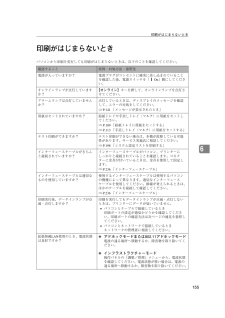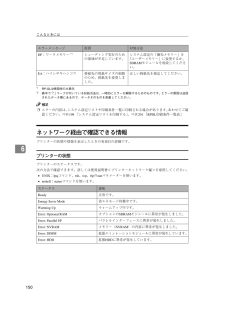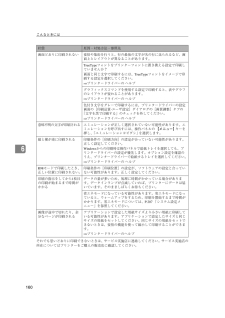Q&A
取扱説明書・マニュアル (文書検索対応分のみ)
"対処方法"1 件の検索結果
"対処方法"10 - 20 件目を表示
全般
質問者が納得機器に大きな不具合や故障が発生した時に出るのがサービスコールです。
メーカーにお問い合わせして下さい。
4775日前view635
10 マークについて本書で使われているマークには次のような意味があります。Iこの表示を無視して、誤った取り扱いをすると、人が死亡または重傷を負う可能性が想定される内容を示しています。冒頭にまとめて記載していますので、必ずお読みください。Hこの表示を無視して、誤った取り扱いをすると、人が傷害を負う可能性が想定される内容および物的損害のみの発生が想定される内容を示しています。冒頭にまとめて記載していますので、必ずお読みください。※以上は、安全上のご注意についての説明です。 重要誤って操作をすると、紙づまり、データ消失などの原因になることがあります。必ず、お読みください。操作の前に操作をする前に知っておいていただきたいこと、あらかじめ準備していただきたいことなどを説明しています。補足操作するときに気を付けることや、操作を誤ったときの対処方法などを説明しています。制限数値の制限や組み合わせできない機能、機能が使用できない状態を説明しています。参照参照先を示します。[ ]画面のキーの名称を示します。【 】操作部のキーの名称を示します。 ...
9使用説明書の読み方同梱の使用説明書の記載内容は以下のとおりです。 目的に合わせて各分冊の説明をお読みください。 ○:必ずお読みください。 △:必要に応じてお読みください。 かんたんセットアップ プリンタードライバーのヘルプファイル 取り扱い編 プリンターを設置してからパソコンと接続するまでの手順 ネットワーク環境の設定をする 編 ソフトウェアをインストールする 収録ソフトウェアについて 本体各部の説明、操作パネルやキーの名称とそのはたらき はじめに モジュールや増設トレイユニットなど各オプションの取り付け方法 オプションを取り付ける 使用できる用紙の種類と注意事項、用紙のセット方法 用紙について エラーメッセージが表示されたときや思いどおりに印刷できないときの解決方法、 紙づまりが起きたときの対処方法、トナーカートリッジの交換方法 こんなときには 保守・運用方法、消耗品一覧、仕様、用語解説など 付録 印刷のために必要なパネルでの操作とソフトウェアのインストール手順 印刷する...
146こんなときには6ヨウシガアリマセン 選択したトレイに用紙がありません。選択したトレイに用紙を補給してください。⇒ P.109 「用紙をセットする」「ヨウシミスフィードウエトレイユニット」「ウエトレイカバーヲアケテヨウシヲトリノゾイテクダサイ」1ビンシフトトレイ[ウエトレイユニット]で紙づまりが発生しました。1ビンシフトトレイのカバーを開けて用紙を取り除いてください。「ヨウシミスフィードキュウシトレイ」/「キュウシトレイヲヒキダシテヨウシヲトリノゾイテクダサイ」本体の給紙部で紙づまり、または用紙の不送りが発生しました。本体給紙トレイ(トレイ1)を引き出して用紙を取り除いた後、前カバーを開閉してください。「ヨウシミスフィードプリントポスト」「プリントポストカバーヲアケテヨウシヲトリノゾイテクダサイ」4ビンプリントポストで紙づまりが発生しました。4ビンプリントポストのプリントポストカバーを開けて用紙を取り除いてください。「ヨウシミスフィードホンタイナイブ」「マエカバーヲアケテヨウシヲトリノゾイテクダサイ」本体の内部、または手差しトレイ(マルチ)で紙づまりが発生しました。前カバーを開けてトナーカートリッジをいっ...
1416.こんなときにはメッセージが表示されたときパネルに表示されるメッセージディスプレイにエラーメッセージが表示されたときは、以下の表を参考にして対処してください。補足❒「エラーコードが表示されるメッセージ」は、システム設定メニューの[エラー表示設定]を「すべて表示」に設定すると表示されます。❒省エネモード中に発生したエラーメッセージは表示されません。❒エラーメッセージが表示されたまま省エネモードに移行すると、エラーの対処を行ってもメッセージは消えません。その場合は省エネモードを解除してください。❖エラーコードが表示されないメッセージメッセージ/交互表示されるメッセージ原因 対処方法・参照先DIMMエラー 拡張エミュレーションモジュールに異常が発生しています。拡張エミュレーションモジュールをセットし直してください。それでもメッセージが消えないときは、サービス実施店に連絡してください。HDDエラー 拡張HDDに異常が発生しました。拡張HDDをセットし直してください。それでもメッセージが消えないときは、サービス実施店に連絡してください。IEEE 1394エラー 拡張1394ボードに異常が発生しました。電源を切っ...
144こんなときには6「トレイ#ニヨウシヲホキュウシテクダサイ」「(用紙サイズ)(用紙種類)」表示されたトレイ(#:1~3、テサシ)の用紙がなくなりました。表示されたトレイ(#:1~3、手差し)に用紙をセットしてください。その後、印刷が始まります。 または、【強制排紙】キーを押して、他の用紙がセットされているトレイを新たに指定して印刷してください。データを取り消すときは【リセット】キーを押してください。 「トレイ#ノセッテイヲヘンコウ(マタハ キョウセイインサツ)」「(用紙サイズ)(用紙種類)」表示されたトレイ(#:1~3、テサシ)の用紙サイズが、プリンタードライバーや操作パネルで指定した用紙サイズと違っています。表示されたトレイ(#:1~3、手差し)に、必要なサイズの用紙をセットした上で、用紙サイズダイヤルを変更するか、操作パネルで用紙サイズを変更してください。その後、印刷が始まります。または、【強制排紙】キーを押して、トレイを新たに選択して印刷してください。データを取り消すときは【リセット】キーを押してください。表示されたトレイ(#:1~3、テサシ)の用紙サイズと用紙種類が 、プリンタードライバーや操作...
148こんなときには698:アクセスエラー 拡張HDDへのアクセスがうまくできませんでした。拡張HDDを正しく取り付けてください。9A:ジュシンエラー3バイトエラーチェックで受信エラーが発生しました。リセットしてください。AA:ブンショスウ 試し印刷、機密印刷で文書数がオーバーしました。登録されている文書を削除してください。AB:HDDフル 試し印刷、機密印刷で拡張HDDがオーバーフローしました。登録されている文書を削除するか、文書のデータのサイズを小さくしてください。AC:HDDチクセキフル 拡張HDDのフォーム、フォント用領域でオーバーフローしました。不要なフォームまたはフォントを削除してください。AD:チクセキエラー 拡張HDDが装着されていない状態で、機密印刷の指示が出されました。機密印刷を実行するときは、本機に拡張HDDを装着してください。A3:オーバーフロー 受信バッファがオーバーフローしました。プリンターの受信バッファを多く設定してください。A4:ソートオーバー ソートできるページ数をオーバーしています。印刷するページ数を減らしてください。ソート可能なページ数は約1,000ページです。A6:ペー...
142こんなときには6アドホックモードデハデンパソクテイデキマセンインターフェース設定の通信モードにアドホックまたは802.11アドホックが設定されている状態で、電波状態を確認しました。電波状態を測定するには、通信モードがインフラストラクチャーに設定されている必要があります。イーサネットエラー イーサネットボードに異常が発生しました。拡張イーサネットボードをセットし直してください。それでもメッセージが消えないときは、サービス実施店に連絡してください。インサツチュウデス 印刷実行中です。インサツデキマス 印刷可能な状態です。ウエイティング データ待ちの状態です。 しばらくお待ちください。ウエトレイノヨウシヲトリノゾイテクダサイ1ビンシフトトレイのトレイ[ウエトレイ]が満杯になりました。1ビンシフトトレイのトレイから用紙を取り除いてください。ウエトレイユニットノカバーヲシメテクダサイ1ビンシフトトレイ[ウエトレイユニット]のカバーが開いています。1ビンシフトトレイのカバーを閉めてください。ウエトレイ#ノヨウシヲトリノゾイテクダサイ4ビンプリントポストのトレイ[ウエトレイ](#:1~4のいずれか)が満杯になりました...
印刷がはじまらないとき1556印刷がはじまらないときパソコンから印刷を実行しても印刷がはじまらないときは、以下のことを確認してください。確認すること 原因・対処方法・参照先電源が入っていますか? 電源プラグがコンセントに確実に差し込まれていることを確認した後、電源スイッチを「a On」側にしてください。オンラインランプが点灯していますか?【オンライン】キーを押して、オンラインランプを点灯させてください。アラームランプは点灯していませんか?点灯しているときは、ディスプレイのメッセージを確認して、エラーの対処をしてください。⇒ P.141 「メッセージが表示されたとき」用紙はセットされていますか? 給紙トレイや手差しトレイ(マルチ)に用紙をセットしてください。⇒ P.109 「給紙トレイに用紙をセットする」⇒ P.113 「手差しトレイ(マルチ)に用紙をセットする」テスト印刷ができますか? テスト印刷ができない場合は、本機が故障している可能性があります。サービス実施店に相談してください。⇒ P.198 「システム設定リストを印刷する」インターフェースケーブルがきちんと接続されていますか?インターフェースケーブルが...
150こんなときには6*1RP-GL/2使用時のみ表示*2表中で「*」マークが付いている対処方法は、一時的にエラーを解除するためのものです。エラーの原因は送信されたデータ側にあるので、データそのものを見直してください。補足❒エラーの内容は、システム設定リストや印刷条件一覧に印刷される場合があります。 あわせてご確認ください。⇒ P.198 「システム設定リストを印刷する」、⇒ P.201 「RPDL印刷条件一覧表」ネットワーク経由で確認できる情報プリンターの状態や情報を表示したときの各項目の詳細です。プリンターの状態プリンターのステータスです。次の方法で確認できます。詳しくは使用説明書<プリンターネットワーク編>を参照してください。•UNIX:lpqコマンド、rsh、rcp、ftpのstatパラメーターを使います。•mshell:statusコマンドを使います。DF:ワークメモリー *1 シェーディング実行のための領域が不足しています。システム設定の「優先メモリー」を「ユーザーメモリー」に変更するか、SDRAMモジュールを増設してください。EA:ハイシサキヘンコウ 排紙先の用紙サイズの制限のため、排紙先を変更...
160こんなときには6それでも思いどおりに印刷できないときは、サービス実施店に連絡してください。サービス実施店の所在についてはプリンターをご購入の販売店に確認してください。画面どおりに印刷されない 変倍や集約を行うと、行の最後の文字が次の行に送られるなど、画面上とレイアウトが異なることがあります。TrueTypeフォントをプリンターフォントに置き換える設定で印刷していませんか?画面と同じ文字で印刷するには、TrueTypeフォントをイメージで印刷する設定を選択してください。⇒プリンタードライバーの ヘルプグラフィックスコマンドを使用する設定で印刷すると、表やグラフのレイアウトが変わることがあります。⇒プリンタードライバーの ヘルプ色付き文字をグレーで印刷するには、プリンタードライバーの設定画面の[印刷品質-ユーザ設定]ダイアログの[画質調整]タブの「文字を黒で印刷する」のチェックを外してください。⇒プリンタードライバーの ヘルプ意味不明の文字が印刷される エミュレーションが正しく選択されていない可能性があります。エミュレーションを呼び出すには、操作パネルの 【メニュー】 キーを押し、「エミュレーションヨビダシ...
- 1